在使用Windows 10係統的過程中,有時候我們會遇到一些問題,比如電腦桌麵上的無線網絡圖標突然消失了,當我們需要連接無線網絡時卻找不到對應的圖標,這無疑給我們的使用帶來了困擾。當win10無線網絡圖標不見了該怎麼辦呢?如何恢複這個消失的無線網絡圖標呢?接下來讓我們一起來了解解決方法。
具體方法:
1.打開電腦,進入到係統桌麵,在桌麵左下角點擊開始按鈕。
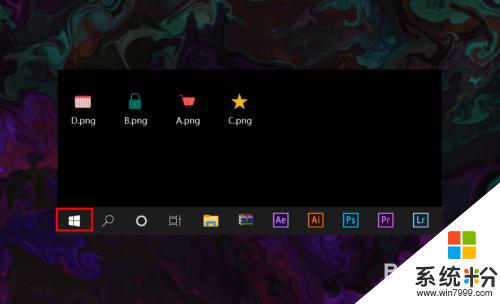
2.打開開始菜單之後,在開始菜單選項中找到並點擊設置按鈕。
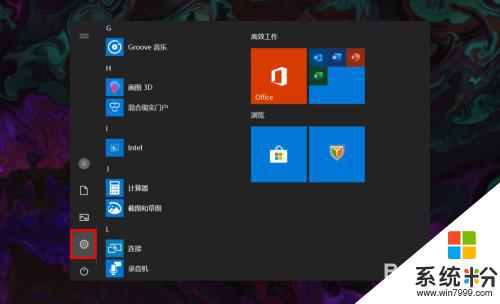
3.點擊後會進入Windows設置窗口,在該窗口找到並點擊個性化選項。
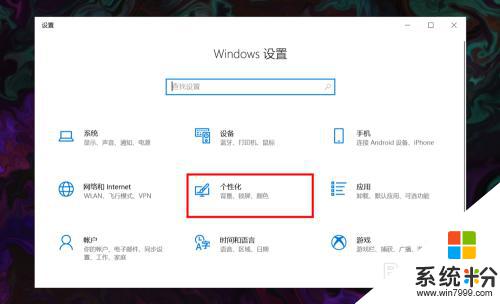
4.進入個性化窗口後,在左側菜單欄選擇並點擊任務欄選項打開任務欄設置。
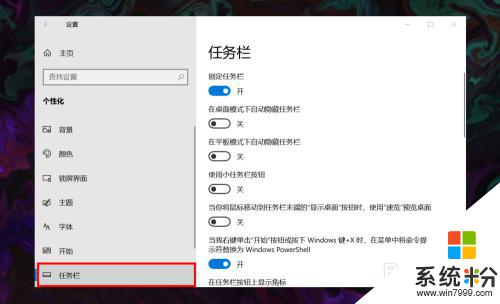
5.在右側任務欄設置下方找到並點擊選擇哪些圖標顯示在任務欄上選項。
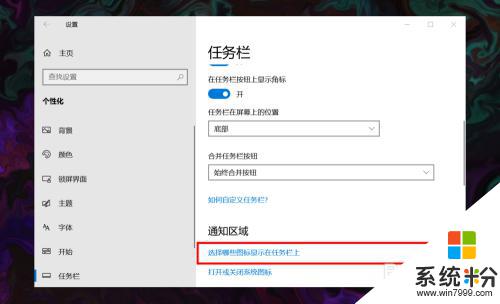
6.進入後,在所展示的圖標中找到網絡圖標,並將其狀態設置為開即可。
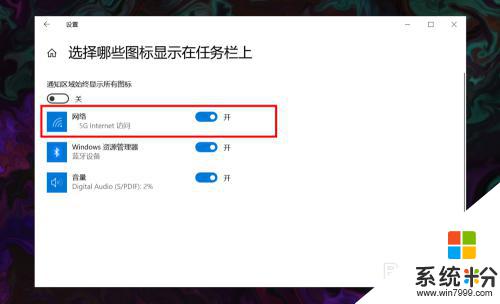
以上就是電腦桌麵無線網絡圖標不見了的全部內容,還有不清楚的用戶可以參考以上步驟進行操作,希望對大家有所幫助。
win10相關教程